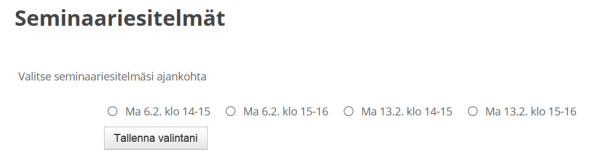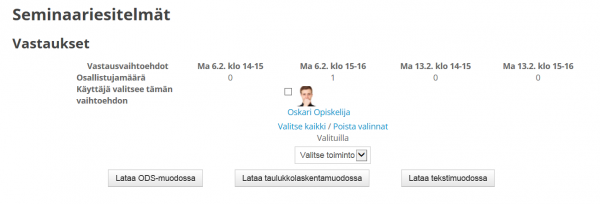Ero sivun ”Valinta” versioiden välillä
Ei muokkausyhteenvetoa |
pEi muokkausyhteenvetoa |
||
| (4 välissä olevaa versiota toisen käyttäjän tekemänä ei näytetä) | |||
| Rivi 1: | Rivi 1: | ||
{{Malline:Siirry4x}} | |||
{{Aktiviteetit}} | {{Aktiviteetit}} | ||
Tällä aktiviteetilla voit järjestää erilaisia kyselyjä ja äänestyksiä. Valinta-aktiviteetteja voi käyttää | Tällä aktiviteetilla voit järjestää erilaisia kyselyjä ja äänestyksiä. Valinta-aktiviteetteja voi käyttää esim. | ||
* ryhmän/teeman valintalomakkeina | |||
* seminaarin järjestäytymisen apuna | |||
* suostumuksen kysymiseen opiskelijoilta (esim. tutkimustarkoituksiin) tai | |||
* palautteen keräämiseen. | |||
Valinta lisätään laittamalla [[Muokkaustila]] päälle > Lisää aktiviteetti tai aineisto > Valinta. | |||
Syötä haluamasi vaihtoehdot kenttiin. Voit halutessasi rajoittaa kuhunkin vaihtoehtoon annettavien vastausten määrää. Raja-kenttään syötetään lukumäärä, jota useampi opiskelija ei voi vastata kyseiseen vastausvaihtoehtoon. Tämä on hyödyllinen toiminto opiskelijoiden | Syötä haluamasi vaihtoehdot kenttiin. Voit halutessasi rajoittaa kuhunkin vaihtoehtoon annettavien vastausten määrää. Raja-kenttään syötetään lukumäärä, jota useampi opiskelija ei voi vastata kyseiseen vastausvaihtoehtoon. Tämä on hyödyllinen toiminto opiskelijoiden varatessa esitelmäaikaa itselleen. Ryhmien muodostamisen apuna kannattaa useimmiten käyttää [[Ryhmävalinta]]-aktiviteettia. | ||
=Asetukset = | =Asetukset = | ||
| Rivi 12: | Rivi 19: | ||
== Julkaise tulokset == | == Julkaise tulokset == | ||
Opettaja voi valita, näkevätkö opiskelijat toistensa vastaukset. | Opettaja voi valita, näkevätkö opiskelijat toistensa vastaukset. Vaihtoehdot ovat: | ||
# Näytä tulokset opiskelijalle vastaamisen jälkeen | # Älä julkaise tuloksia. | ||
# Näytä tulokset opiskelijalle kun valinta on sulkeutunut | # Näytä tulokset opiskelijalle vastaamisen jälkeen. | ||
# Näytä tulokset aina opiskelijalle | # Näytä tulokset opiskelijalle kun valinta on sulkeutunut. | ||
# Näytä tulokset aina opiskelijalle. | |||
== Tulosten suojaus == | == Tulosten suojaus == | ||
| Rivi 32: | Rivi 40: | ||
==Moduulien yleiset asetukset== | ==Moduulien yleiset asetukset== | ||
'''[[Moduulien yleiset asetukset aktiviteeteissa|Moduulien yleiset asetukset]]''' '''ryhmätoimintoineen''' ja | '''[[Moduulien yleiset asetukset aktiviteeteissa|Moduulien yleiset asetukset]]''' '''ryhmätoimintoineen''' ja Rajoita pääsy -asetuksineen '''on esitelty erillisellä sivulla.''' | ||
=Valintojen tarkastelu ja muokkaus = | =Valintojen tarkastelu ja muokkaus = | ||
Nykyinen versio 9. tammikuuta 2024 kello 11.58
|
Huom.: Katselet tällä hetkellä Moodlen 3-version ohjeita. Uudemmat ohjeet löydät Opettajan Moodle-oppaan 4x-versiosta. |
Tällä aktiviteetilla voit järjestää erilaisia kyselyjä ja äänestyksiä. Valinta-aktiviteetteja voi käyttää esim.
- ryhmän/teeman valintalomakkeina
- seminaarin järjestäytymisen apuna
- suostumuksen kysymiseen opiskelijoilta (esim. tutkimustarkoituksiin) tai
- palautteen keräämiseen.
Valinta lisätään laittamalla Muokkaustila päälle > Lisää aktiviteetti tai aineisto > Valinta.
Syötä haluamasi vaihtoehdot kenttiin. Voit halutessasi rajoittaa kuhunkin vaihtoehtoon annettavien vastausten määrää. Raja-kenttään syötetään lukumäärä, jota useampi opiskelija ei voi vastata kyseiseen vastausvaihtoehtoon. Tämä on hyödyllinen toiminto opiskelijoiden varatessa esitelmäaikaa itselleen. Ryhmien muodostamisen apuna kannattaa useimmiten käyttää Ryhmävalinta-aktiviteettia.
Asetukset
Vastausajanjakso
Valinnalle voi halutessaan asettaa alkamis- ja loppumisajankohdan.
Julkaise tulokset
Opettaja voi valita, näkevätkö opiskelijat toistensa vastaukset. Vaihtoehdot ovat:
- Älä julkaise tuloksia.
- Näytä tulokset opiskelijalle vastaamisen jälkeen.
- Näytä tulokset opiskelijalle kun valinta on sulkeutunut.
- Näytä tulokset aina opiskelijalle.
Tulosten suojaus
Jos vastaukset näytetään opiskelijalle, tällä asetuksella valitaan, julkaistaanko tulokset nimettömäksi, vai näkevätkö opiskelijat, ketkä opiskelijat valitsivat mitäkin.
Salli valinnan päivitys
Voiko valinnan asetuksia muuttaa sen jälkeen kun siihen on jo vastattu.
Näytä sarake vastaamattomille
Listataanko kurssilaiset, jotka eivät ole vielä vastannet valintaan.
Moduulien yleiset asetukset
Moduulien yleiset asetukset ryhmätoimintoineen ja Rajoita pääsy -asetuksineen on esitelty erillisellä sivulla.
Valintojen tarkastelu ja muokkaus
Opettajana opiskelijoiden tekemiä valintoja voi poistaa, mutta ei voi muuttaa.
Oikeassa ylänurkassa on "Katsele x vastausta" -linkki, jonka takaa pääsee tarkastelemaan kaikkia vastauksia. Sieltä vastaukset voi ladata myös tekstinkäsittely- tai taulukkolaskentaohjelman ymmärtämässä muodossa omalle tietokoneelleen.
Esimerkki valinnasta
Tältä näyttää valinta, jota käytetään seminaariesitelmän ajankohtaa valittaessa:
Opiskelijan tehtyä valinnan, valintanäkymä näyttää tältä:
Englanninkielinen ohjevideo
Learn Moodle 2015: Choice Activity
Usein kysyttyjä kysymyksiä
| Yhteistyöskentely verkossa |
| Miten ryhmät toimivat eri aktiviteeteissa? |